20 Gen 2023
Come crittografare i file con Windows 11
In questo tutorial vediamo come crittografare i file con Windows 11. Già da tempo il sistema operativo Microsoft Windows offre la possibilità agli utenti di crittografare i propri file e cartelle. La tecnologia in questione è EFS (Encrypt File System). Come dal nome tale funzionalità fornisce la crittografia a livello di filesystem. L’utilizzo appropriato è a carattere “fisico”, sarebbe a dire per proteggere i dati dagli attaccanti con accesso fisico al pc. Inoltre protegge i dati se questi vengono “esfiltrati” verso l’esterno, ovvero un attaccante che ruba i file.
La tecnologia EFS utilizza un certificato per la crittografia e tale certificato rappresenta l’unica chiave, ovvero l’unica possibilità per poter accedere ai file una volta crittografati. Pertanto è necessario mettere al riparo il certificato con una copia di backup ben custodita. Per poter utilizzare la crittografia su Windows è inoltre necessario che sia una versione Professional e che l’hard disk sia formattato con partizione NTFS.
N.B. In questo tutorial indichiamo anche la modalità di backup e di ripristino del certificato, tuttavia non ci assumiamo nessuna responsabilità nel caso si verifichi una perdita definitiva dei file. Il tutorial è a scopo didattico pertanto prima di applicare la funzionalità EFS su dei contenuti sensibili sarebbe utile fare prima dei test di verifica sul ripristino del certificato. In caso di perdita del certificato il recupero dei files è estremamente difficile se non impossibile.
Mettiamoci all’opera. Simuliamo la creazione di una cartella chiamata Dati Sensibili
Cliccare con il tasto destro sulle proprietà della cartella e cliccare su Avanzate
Nelle opzioni Attributi avanzati selezionare la voce “Crittografa contenuto per la protezione dei dati” quindi cliccare sul pulsante OK
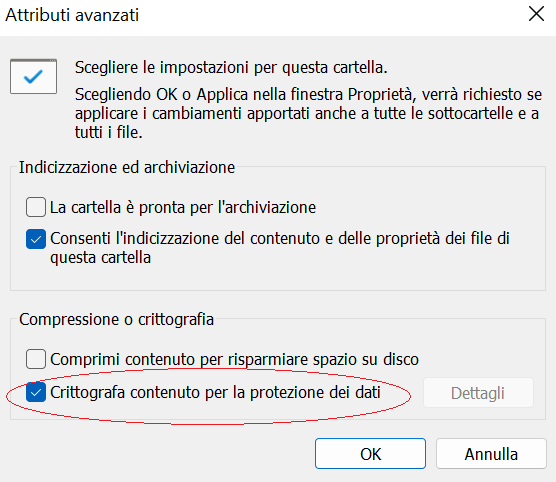
Da questo momento ogni file contenuto nella cartella sarà crittografato. Come anticipato il sistema ci avvisa e consiglia di effettuare un backup della chiave di crittografia dei file. Per chiave si intende il certificato.
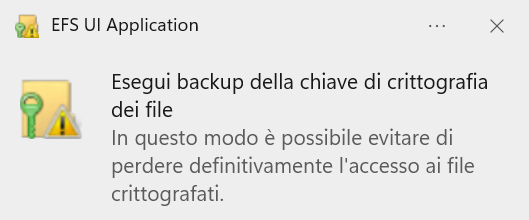
File crittografati
Dopo aver impostato la Cartella Dati Sensibili per la crittografia, verifichiamo la funzionalità. Aprire la cartella Dati Sensibili
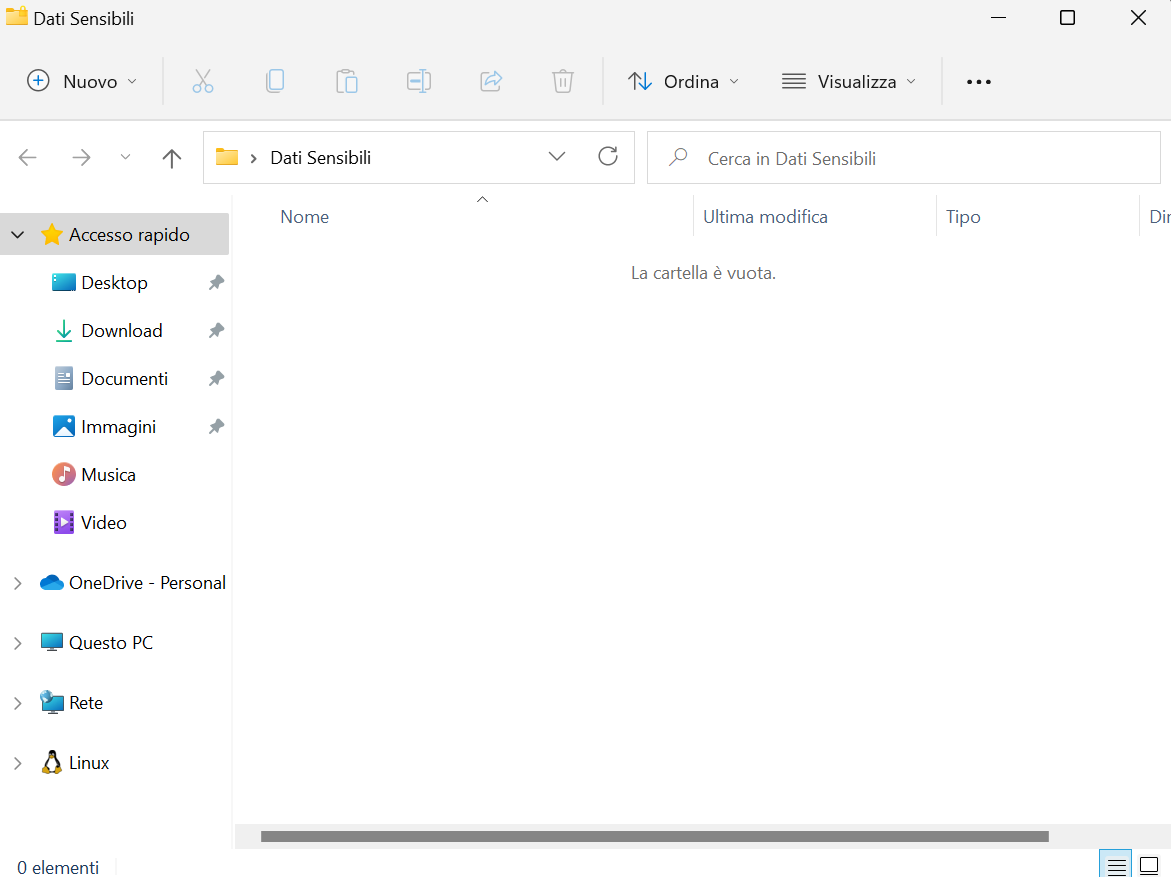
Creare un semplice file di testo chiamato Documento Sensibile
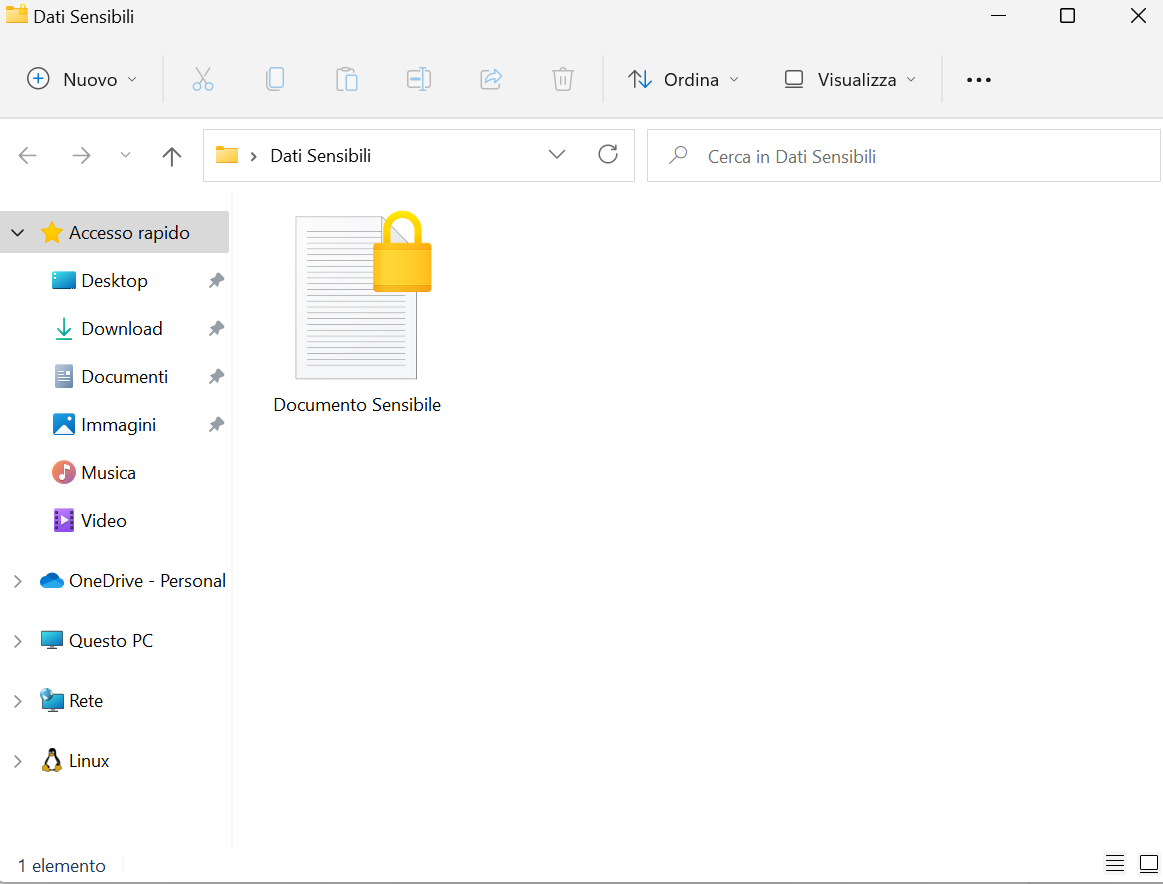
Come è possibile notare il file Documento Sensibile è rappresentato da un’icona con un lucchetto. Ciò sta ad intendere che il file è crittografato ma l’utente che ha creato la chiave di crittografia può aprire, modificare e salvare i file crittografati senza preoccuparsi di niente. L’utente opera in modo trasparente quindi e non necessita nessuna azione. Chiunque non sia l’utente in questione non può avere nessuno accesso su questi files.
Backup della chiave di crittografia
Al fine di non perdere la chiave di crittografia e quindi di rischiare di non avere più accesso ai file crittografati è necessario fare un salvataggio della chiave e riporla in un luogo sicuro. In caso di problemi al sistema operativo o di formattazione la copia di backup potrà essere ripristinata e quindi avere accesso ai file crittografati.
Il salvataggio della chiave che consiste in un certificato va eseguito dal profilo dell’utente interessato con operazioni in qualità di Amministratore. Dal menu ricerca di Windows digitare certmgr.msc ed eseguire come Amministratore:
All’apertura della console dei certificati espandere la cartella Personale:
All’interno di Personale troviamo la cartella Certificati, quindi cliccare ed aprire
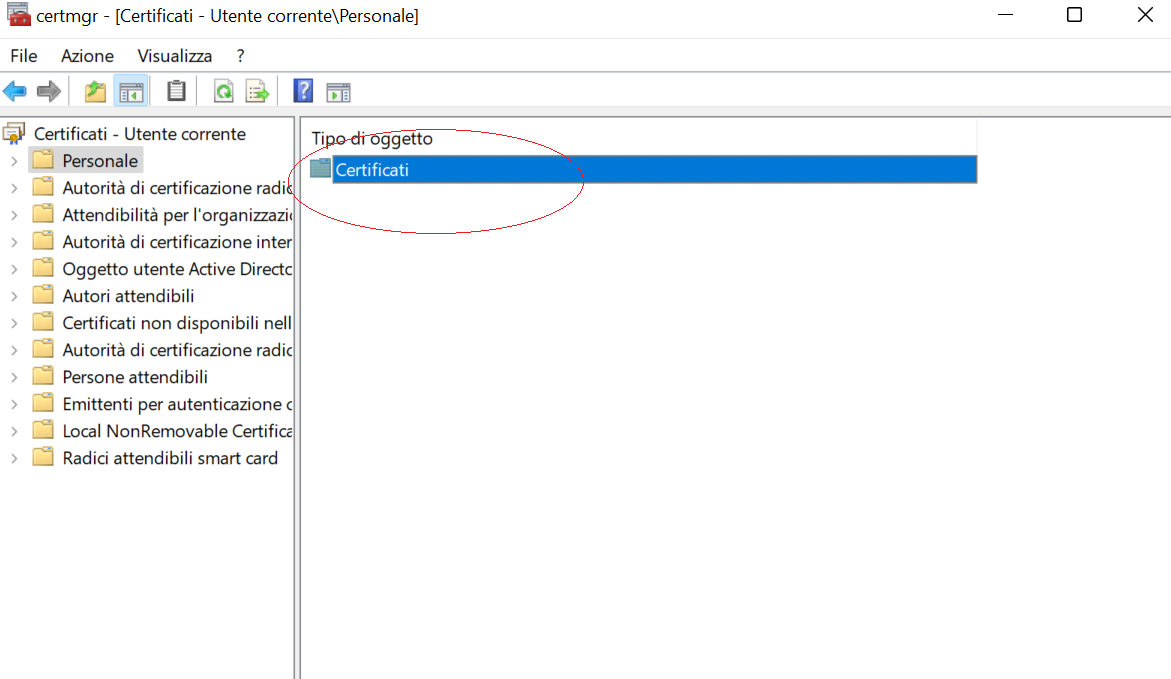
All’interno della cartella Certificati troviamo un certificato con il nome dell’utente che ha attivato la crittografia. Cliccare ed aprire il certificato
Da come si può notare , evidenziato in verde, il certificato ha lo scopo di crittografare i file per l’utente “Anpa”. Cliccare ora sulla scheda Dettagli come evidenziato in rosso
All’apertura della scheda Dettagli cliccare su Copia su File
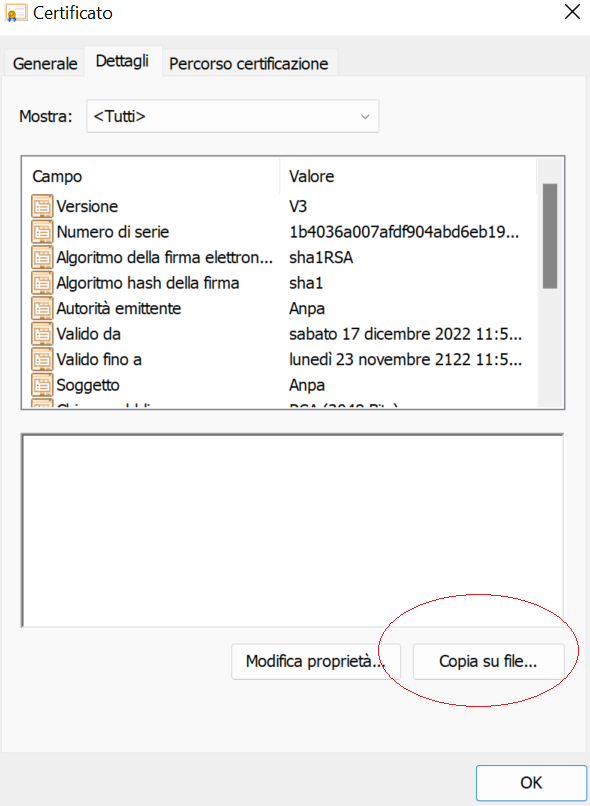
Per l’esportazione su file della chiave di crittografia si attiva una procedura guidata molto semplice, all’apertura cliccare su Avanti

Selezionare la voce “Si, esporta la chiave privata” e cliccare su avanti:
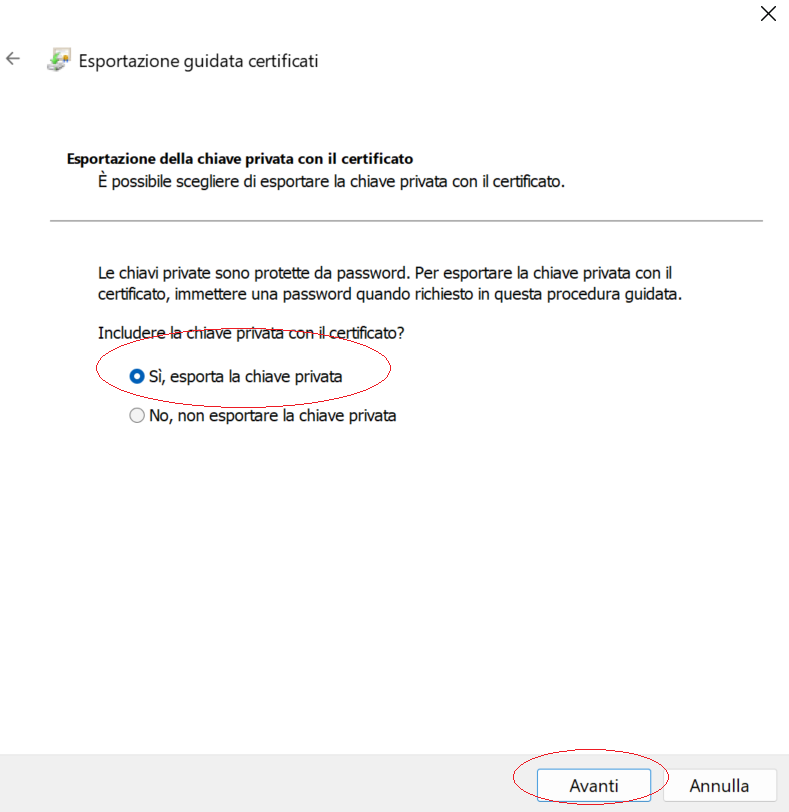
Al passaggio del formato del file lasciare le cose inalterate e cliccare su Avanti:
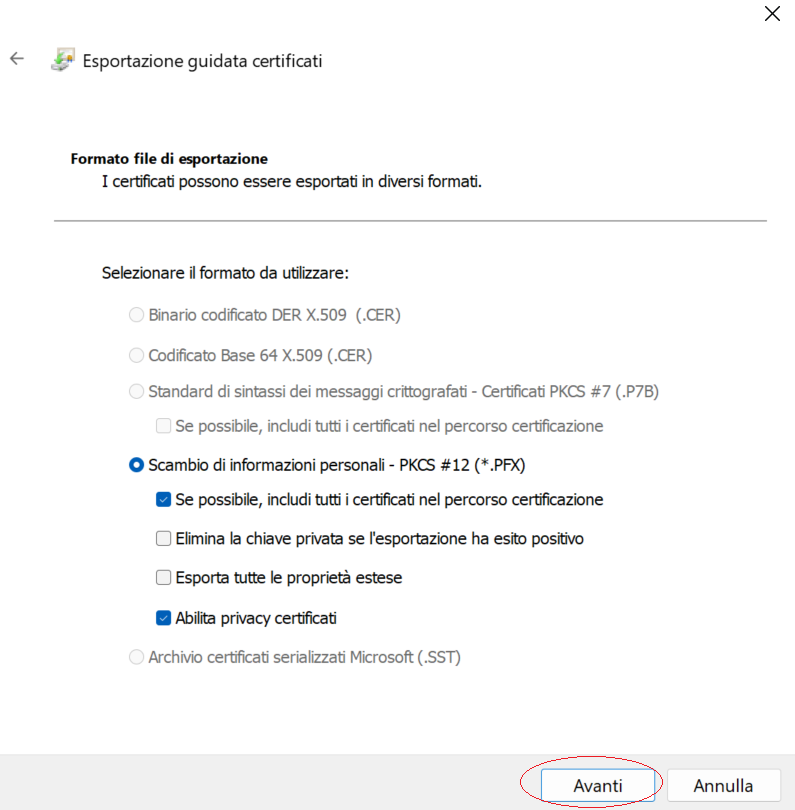
Poiché verrà salvato un file con la chiave di crittografia si suggerisce di proteggere il fil con una password e cliccare su avanti
Assegnare un nome e salvare il file della chiave di crittografia. Cliccare su avanti

Terminare l’operazione di salvataggio della chiave cliccando su Fine
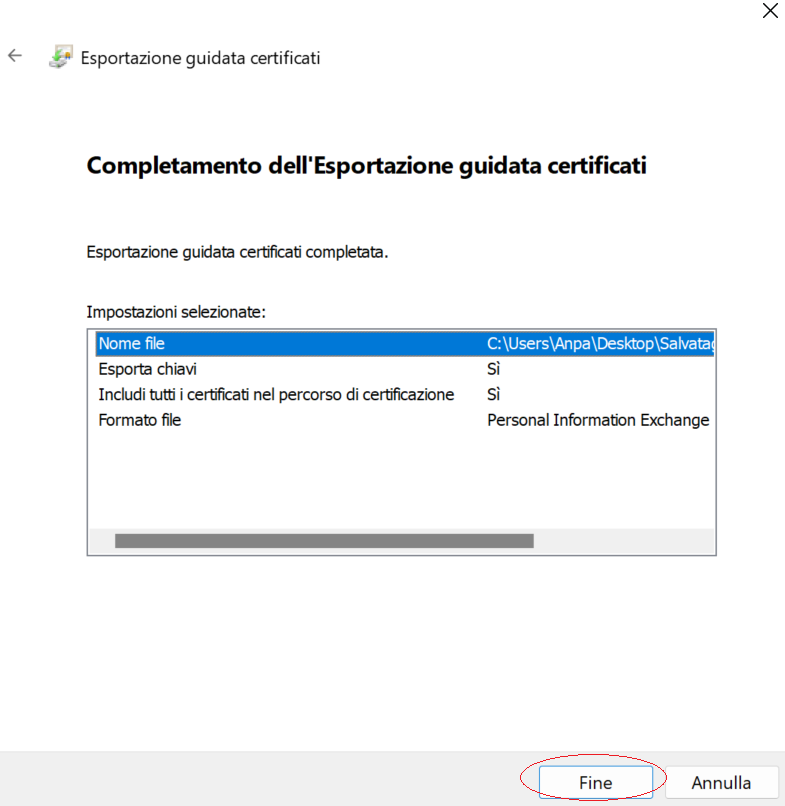
Il file di salvataggio della chiave di crittografia è pronto e deve essere conservato in un luogo sicuro

Ripristino della chiave di crittografia
A seguito di eventuale problema al sistema o casi estremi e formattazione pc è necessario ripristinare la chiave della crittografia senza la quale i files crittografati risulteranno inaccessibili. In fase di Backup della chiave abbiamo creato il file Salvataggio Chiave di Crittografia. Recuperiamo il file dal luogo sicuro nel quale era conservato. Cliccare sul file di recupero. Si apre la procedura guidata di importazione. Si ricorda che è necessario che l’utente sia il medesimo per il quale si è effettuato il salvataggio. Selezionare Utente corrente e cliccare su Avanti
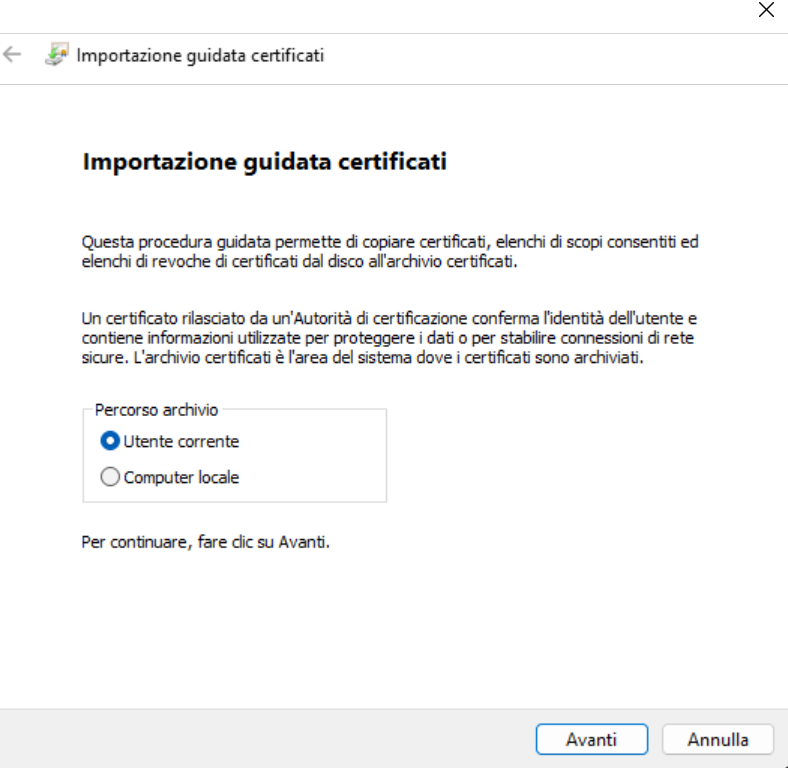
Selezionare e confermare il file per il recupero della chiave
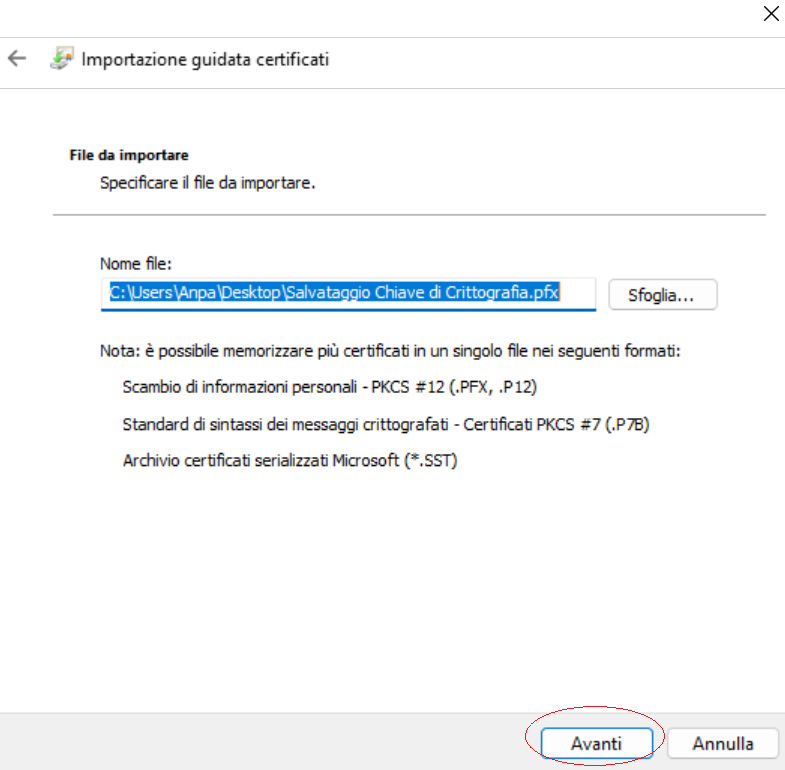
In fase di salvataggio abbiamo inserito una password per proteggere il file della chiave, inseriamo la password, selezioniamo le voci “Contrassegna la chiave come esportabile…” e “Includi tutte le proprità estese”. quindi cliccare su avanti
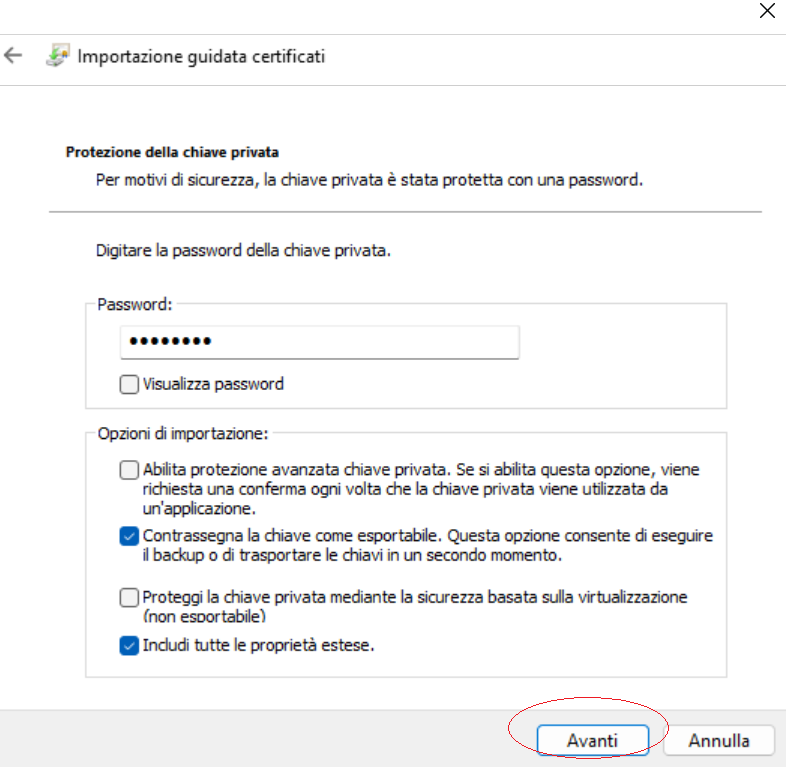
Selezionare la voce “Colloca tutti i certificati nel seguente archivio” ed indicare la cartella “Personale” quindi cliccare su Avanti
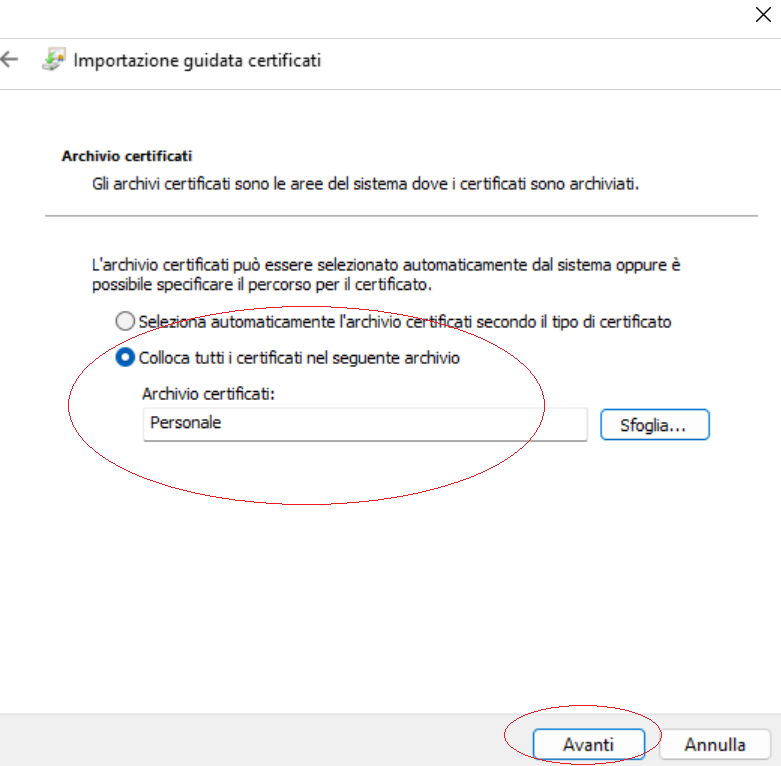
Con un breve riepilogo il sistema ci avvisa che l’importazione è terminata, quindi cliccare su Fine
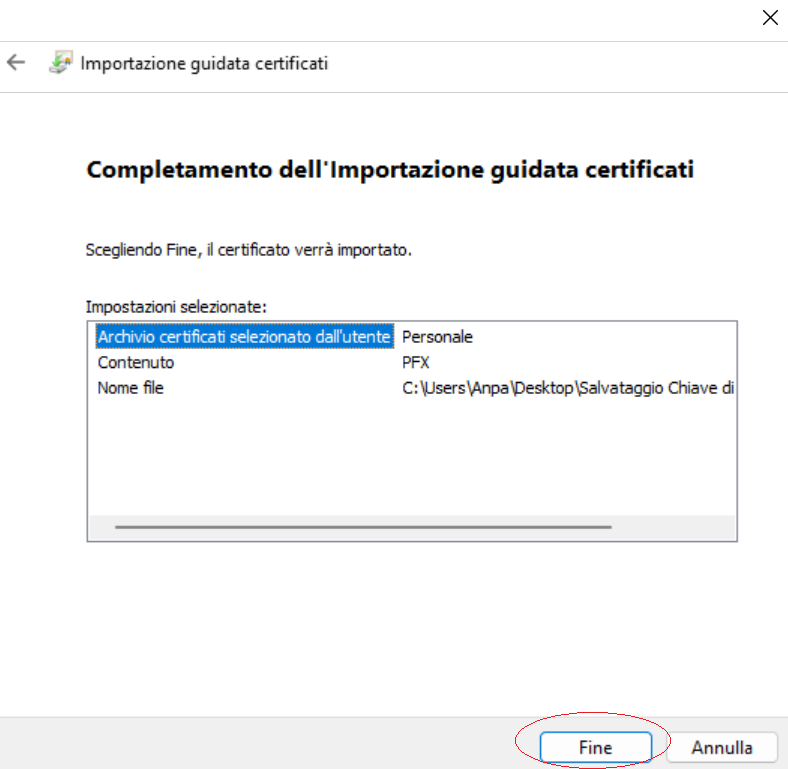
L’importazione è completata. Ora è possibile avere accesso ai file crittografati.

N.B. Si raccomanda, prima di applicare tale funzionalità, di effettuare dei test su dei file campione. Il presente tutorial è esclusivamente ai fini didattici.
Condividi su: